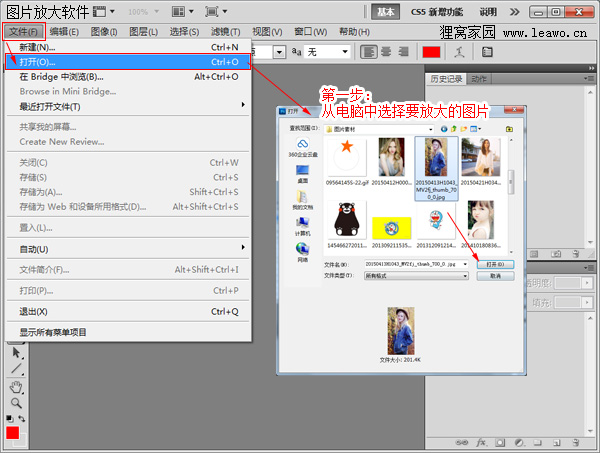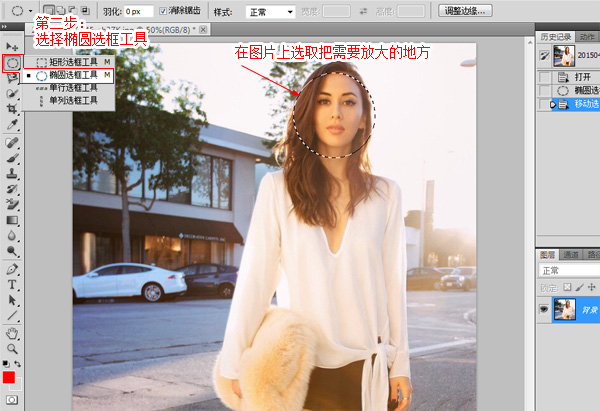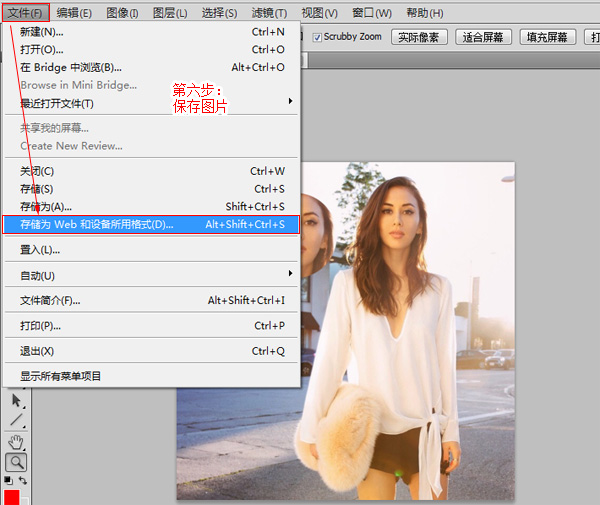专注实拍 监控 风景 各类视频
申请入群加微信: neimu500
因为专注 所以专业!
我们只发优质实拍视频,群管理专业、规范,确保群的视频质量以及秩序!无水印可下载可分享.
怎么制作图片局部放大效果?为了凸出产品的细节,需要局部放大的效果,也不是只有产品才需要为了凸显产品的细节才进行放大,我们平时拍照的图片,任何图片都可以拿来制作局部放大效果,想要把图片中的某一个东西的细节,放大都可以。那么应该怎么做这种效果呢?下面就来看看给图片制作局部放大效果的教程,需要的朋友可以参考下。图片放大软件下载: http://www.leawo.cn/ND_upload.php?do=info&id=4946 图片局部放大的效果图:
先把该软件从上面的链接地址里下载到电脑里来,然后安装软件。安装好以后就可以点击运行软件了,在软件的主界面中点击菜单栏里的“文件”-“打开”从电脑中选择要进行局部放大的图片,点“打开”哦。
图片成功添加进来了之后,在左侧的工具栏里右键点击第二个“椭圆选框工具”,也可以选择矩形选框工具,看你想要单独放大的部分是以什么形状展现的,按住自己喜欢的选就好,然后在图片中把想要放大的地方用椭圆选框工具绘制出一个圆形,然后不要按鼠标。
因为要对选区进行放大处理,所以需要把该选区单独复制出来。在键盘上按住ctrl+c复制该选好的选区,然后再按住ctrl+v粘贴,在右下角的图层面板里就会显示一个新的图层1了。就说明了,刚才选中的选区就已经复制成功了。
接着选中图层1,然后用工具栏里的“移动工具”把已经复制粘贴的选区图片,移动到图片中其他的位置上,位置可以随意移动。
现在要把图片局部放大了,同样是选中图层1,然后按住ctrl+t键,或是点击菜单栏的“编辑”选择“自由变换”,然后圆形图片周围就变成了可调整图片大小的状态了,可以按住小正方形来调整图片的大小,不过为了在调整图片大小时不变形,就需要按住shift键再来调整图片。
把图片调整到看的出已经变大之后。就可以按住enter回车键把可调整状态去掉。然后就可以保存图片啦,点击菜单栏里“文件”--选择“存储为web和设备所用格式”,然后点击存储保存图片。
还可以放大很多图片里的细节的地方哦,为了凸显图片中的某个部位时都可以用放大效果,小编想起来在网上看一些新闻的时候,有些新闻图上面都会用这个局部放大的效果来放大图片中人物的脸,为了让我们能够看得清楚些,制作图片局部放大效果的过程是很简单的,如果遇到任何问题,可以联系狸窝在线客服QQ876292449。 对了,局部放大之后的图片还能制作成放大镜的效果,放大的画面有些弧度的,像真的用放大镜来看东西时候的效果,具体教程可以参考下:http://www.leawo.cn/space-722069-do-thread-id-54528.html。就算是视频也能制作放大效果哦,视频局部放大教程。 ♣♦♥ 视频左右两个画面 特效头部放大怎么做 截取视频做gif软件 视频有两个画面 优酷视频logo如何去掉 照片保留部分颜色 怎么做火焰字 下雪gif动态图片 ♣♦♥ 「长笑一声 划破天空」 |